Diffusion - Envoyez des messages texte, vidéo et PDF en masse
Table of Contents
Envoi de diffusions via ExpertConnect
La fonction de diffusion d' ExpertConnect permet aux concessionnaires de créer et d'envoyer des messages texte en masse à partir de leur(s) numéro(s) VoiceHub, jusqu'à 1 500 destinataires par jour pour chaque numéro VoiceHub. Un message de diffusion peut être un message texte brut ou inclure un lien vers une photo, une vidéo ou une pièce jointe PDF.
Le nom d'affichage affiché dans le message de diffusion peut être modifié dans les paramètres de l'équipe .
Comment créer une diffusion sur l'application mobile
- Cliquez sur l’onglet Diffusion .
- Cliquez sur l’icône Créer une diffusion dans le coin supérieur droit.
- Saisissez un titre de diffusion, un message et, si vous le souhaitez, joignez des médias. Le message de diffusion, y compris les liens multimédias, est limité à 240 caractères.
- Créez la diffusion. Vous avez créé un brouillon qui peut maintenant être envoyé.
- Pour envoyer la diffusion, cliquez sur l'icône Partager dans la page des brouillons ou contactez votre responsable.
- Sélectionnez des contacts , des équipes ou des segments pour envoyer la diffusion.
- Si vous faites partie de plusieurs équipes, choisissez l'équipe et le numéro VoiceHub correspondant à partir desquels le message doit être envoyé.
Comment créer une diffusion sur le tableau de bord Web
- Cliquez sur l’onglet Diffusion .
- Sous Créer une diffusion, saisissez un titre de diffusion, un message et joignez éventuellement un média.
- Une fois la diffusion créée, cliquez sur le brouillon de diffusion et recherchez des contacts , des équipes ou des segments pour envoyer la diffusion.
- Si vous faites partie de plusieurs équipes, choisissez l'équipe et le numéro VoiceHub correspondant à partir desquels le message doit être envoyé.
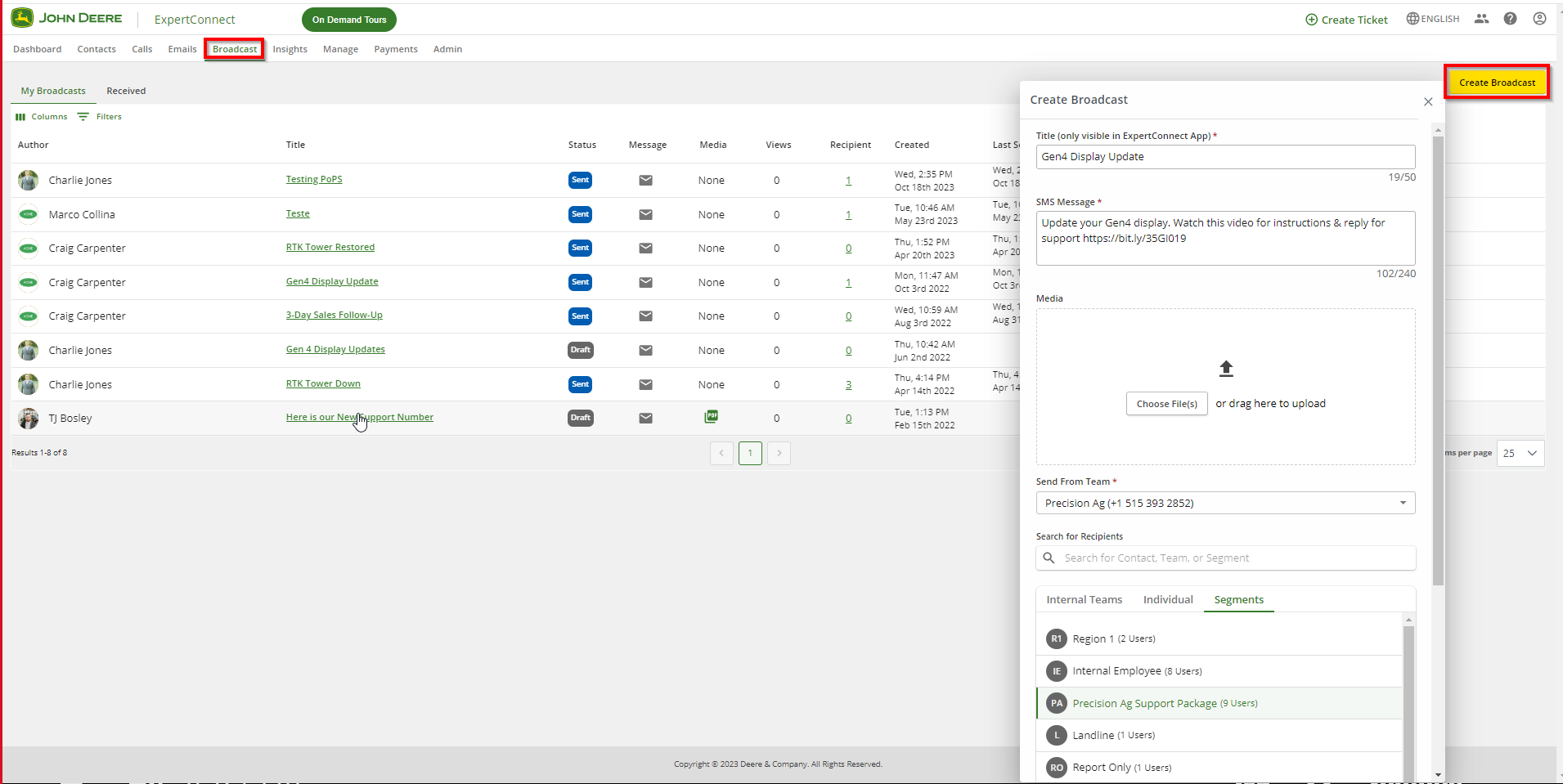
Considérations relatives à la diffusion
- La diffusion peut être envoyée depuis un numéro VoiceHub jusqu'à 1 500 destinataires par jour. Cela permet d'éviter que votre numéro VoiceHub ne soit signalé comme spam.
- Lorsque vous envoyez un message de diffusion contenant des éléments multimédias, veuillez noter que l'image sera envoyée sous forme de lien. Cela signifie que lorsque vos clients recevront le message, ils verront un lien cliquable pour afficher l'image.
- La première fois qu'un contact reçoit une diffusion de votre entreprise, il recevra un message d'acceptation lui demandant de répondre pour confirmer. Les clients qui répondent à cette réponse automatique doivent envoyer un SMS O ou N pour que leur consentement à l'acceptation soit pris en compte. S'ils répondent d'une autre manière (par exemple, oui, non, stop), cela créera un ticket pour vous et ils ne répondront pas aux exigences d'acceptation. Les destinataires recevront ce message d'acceptation au moment de l'envoi et 24 heures plus tard pour s'assurer qu'ils répondent. Une fois que le destinataire répond à l'un de ces deux SMS, il recevra le message de diffusion que vous avez programmé.
Assurez-vous que votre diffusion ne demande pas aux clients de répondre par « O ». Répondre par « O » mettra uniquement à jour leur statut d'inscription et ne générera pas de ticket.
- Si le destinataire ne s'est pas inscrit pour recevoir le message après 2 tentatives, il ne recevra plus de diffusions futures tant qu'il n'aura pas opté pour l'inscription. Le statut affichera En attente par Opt-In. Le destinataire peut envoyer un SMS avec un « Y » au numéro de l'équipe qui a envoyé la diffusion pour commencer à recevoir les futurs messages de diffusion à tout moment.
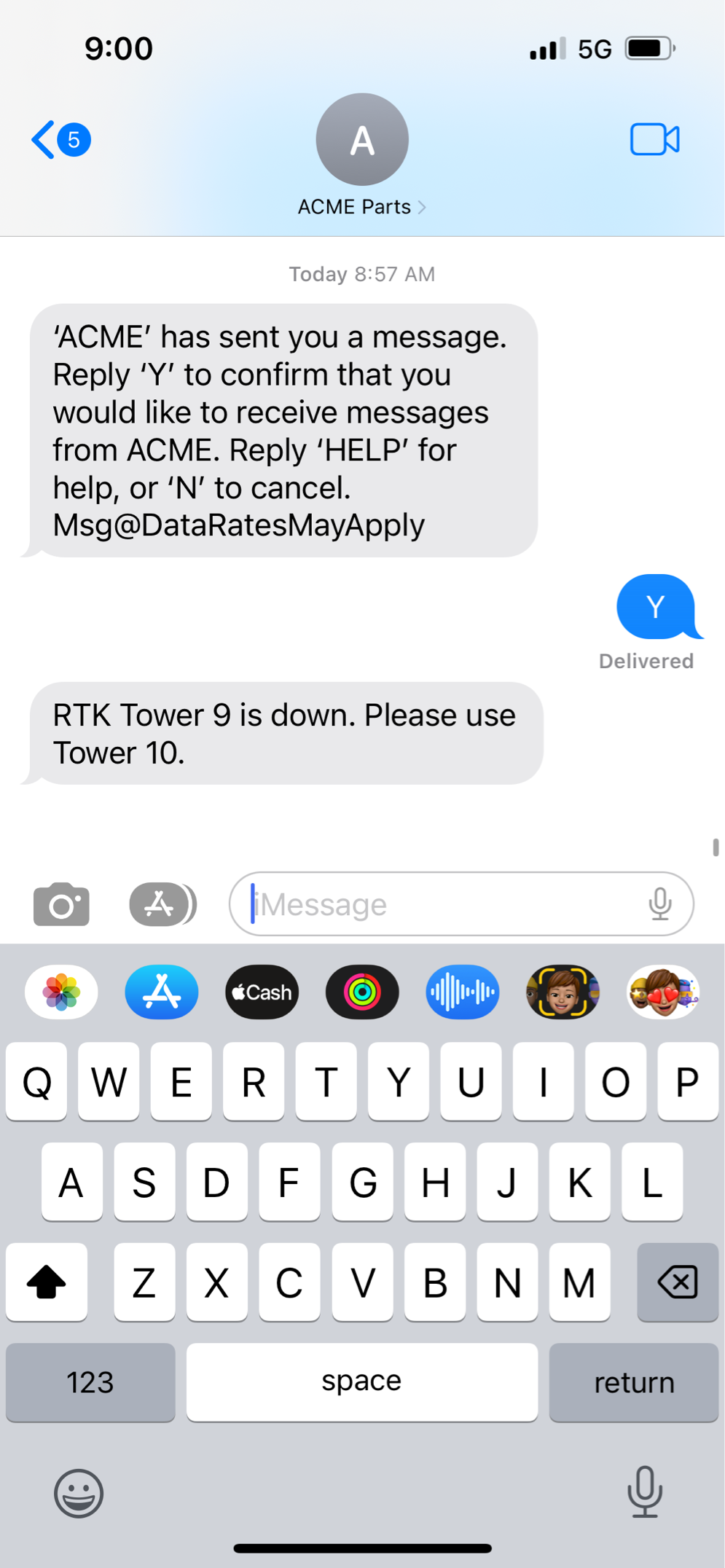
Statut de diffusion
- En attente - Le message n'a pas été traité, en attente de mise à jour du statut
- En attente par opt-in - Le message est en attente jusqu'à ce que le destinataire s'inscrive
- Bloqué - L'utilisateur n'est pas autorisé à recevoir des messages de diffusion
- Échec - L'envoi du message de diffusion a échoué
- Reçu - La tentative d'envoi du message a réussi
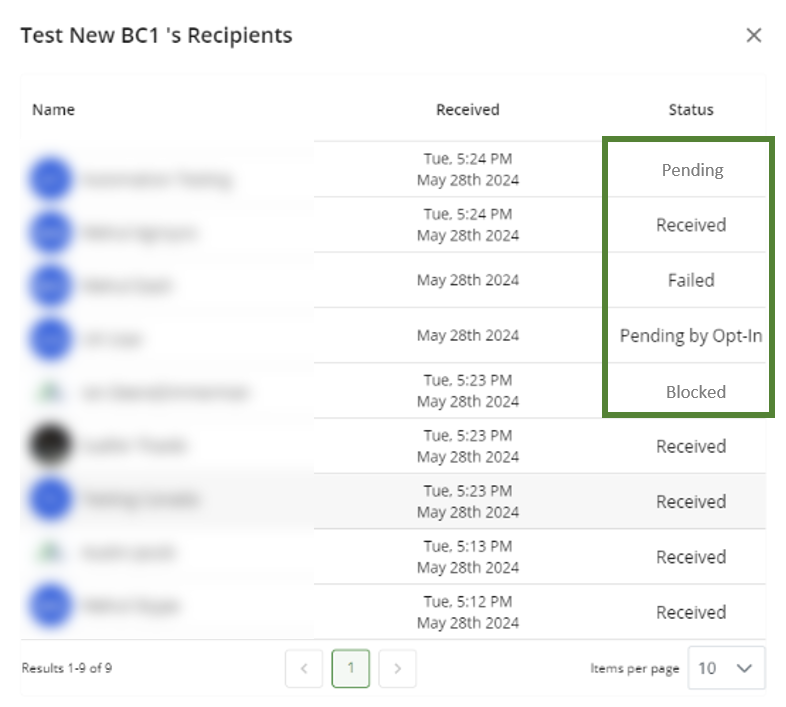
Bonnes pratiques de diffusion
- Testez une diffusion sur un petit public pour votre première diffusion.
- N'attendez pas une situation d'urgence ou de priorité élevée pour utiliser la diffusion. Vos clients doivent donner leur accord, vous devez donc leur donner la possibilité de le faire avant que vous ayez besoin de leur envoyer un message critique (par exemple, si une tour RTK est en panne).
- Démarquez-vous en offrant une valeur ajoutée. Les clients réagiront mieux au contenu qui les aide à s'améliorer. Nous vous recommandons donc d'envoyer des liens vers des conseils proactifs créés par votre équipe d'experts.
- Une méthode de communication populaire consiste à communiquer les délais. Vous souhaitez que vos clients soumettent leur demande d'hivernage avant une certaine date ? Envoyez-leur un rappel par SMS en plus des autres moyens de communication que vous utilisez avec eux.